Hexo_Waline切换服务端
前言
昨天发现自己独立部署的 Waline 存在问题
虽然评论加载速度很快,评论也速度也很快,但用户无法登录
问题在于这个登录的小窗口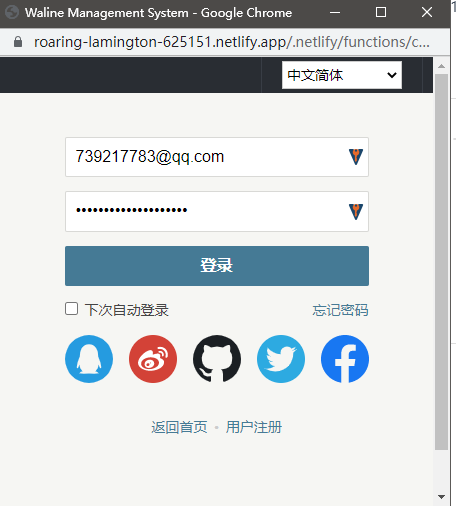
登录不上去,查看了控制台,存在跨域问题
这个小窗口上的 URL 虽然是 https,但表单提交请求的后端是 http
个人没能力修改这部分的代码(强行设置 https)
只能切换外国的服务端,将其部署到 netlify 来解决
目前评论加载速度、回复速度都下降了,但功能使用都没有什么问题了
总的来说,没有备案国内部署一些服务还是寸步难行
下面记录下实现的过程,记录了一些需要注意的事项
希望能帮助他人绕些坑
参考资料
- Netlify 部署 | Waline :本教程在此基础上完善
步骤
以下步骤有部分截图、文案,来源于 Waline 官方文档
个人由于总结需要,懒得再复现截图,这里声明下
分为以下几个步骤
- 建立站点:建立用于存放云函数的站点
- 数据库配置(用于拿取凭证,配置环境变量,进行数据请求)
- 环境变量配置(配置必要参数)
- 再部署:修改后需要更新下
建立站点
拉取仓库
Github 仓库先拉取(fork) Waline 的仓库代码
可以点击这里:fork
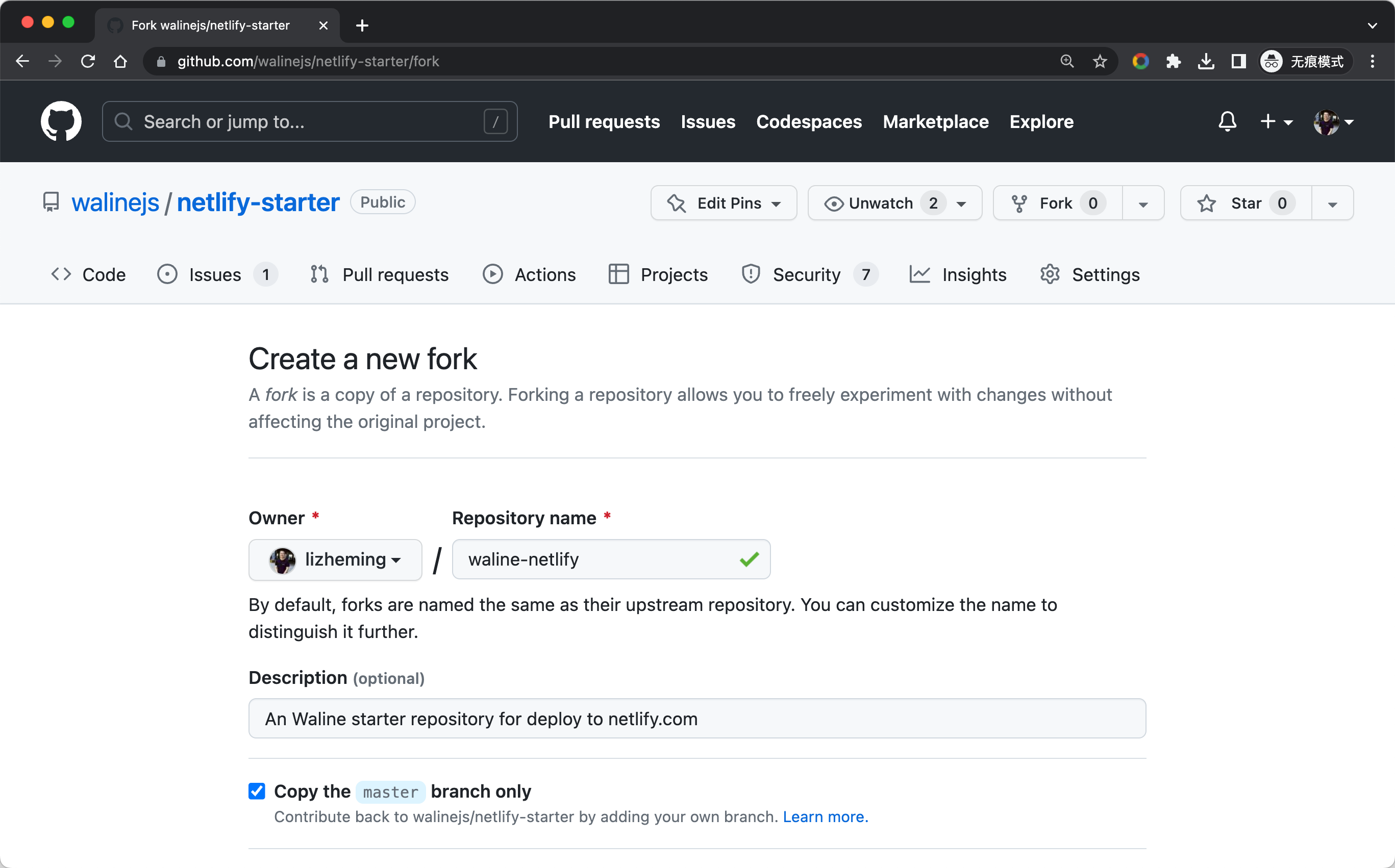
名字建议保持原样不动,修改个人不确定是否有影响
部署站点
登录 :Netlify 控制台
选择 Add new site - Import an exist project 添加网站。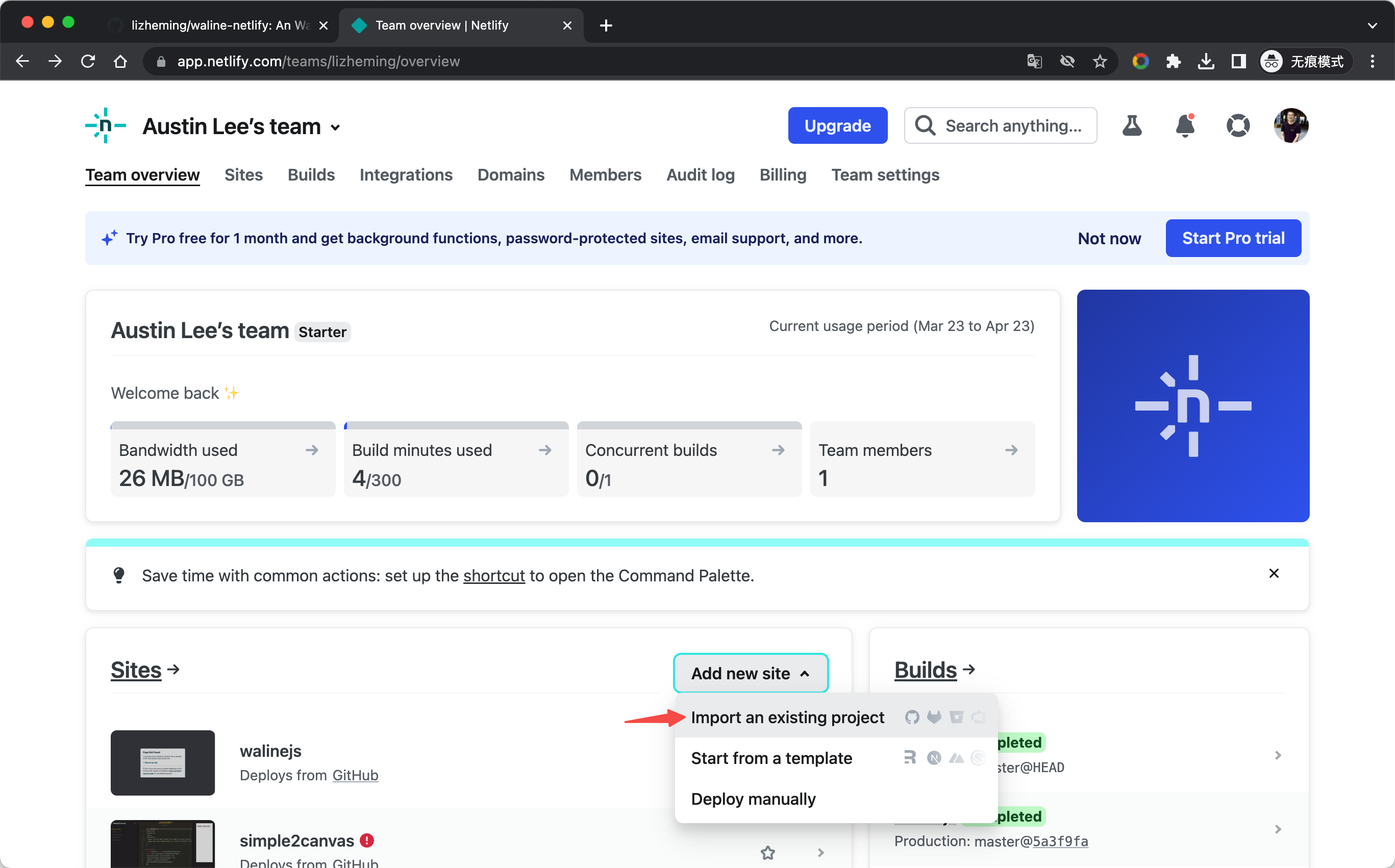
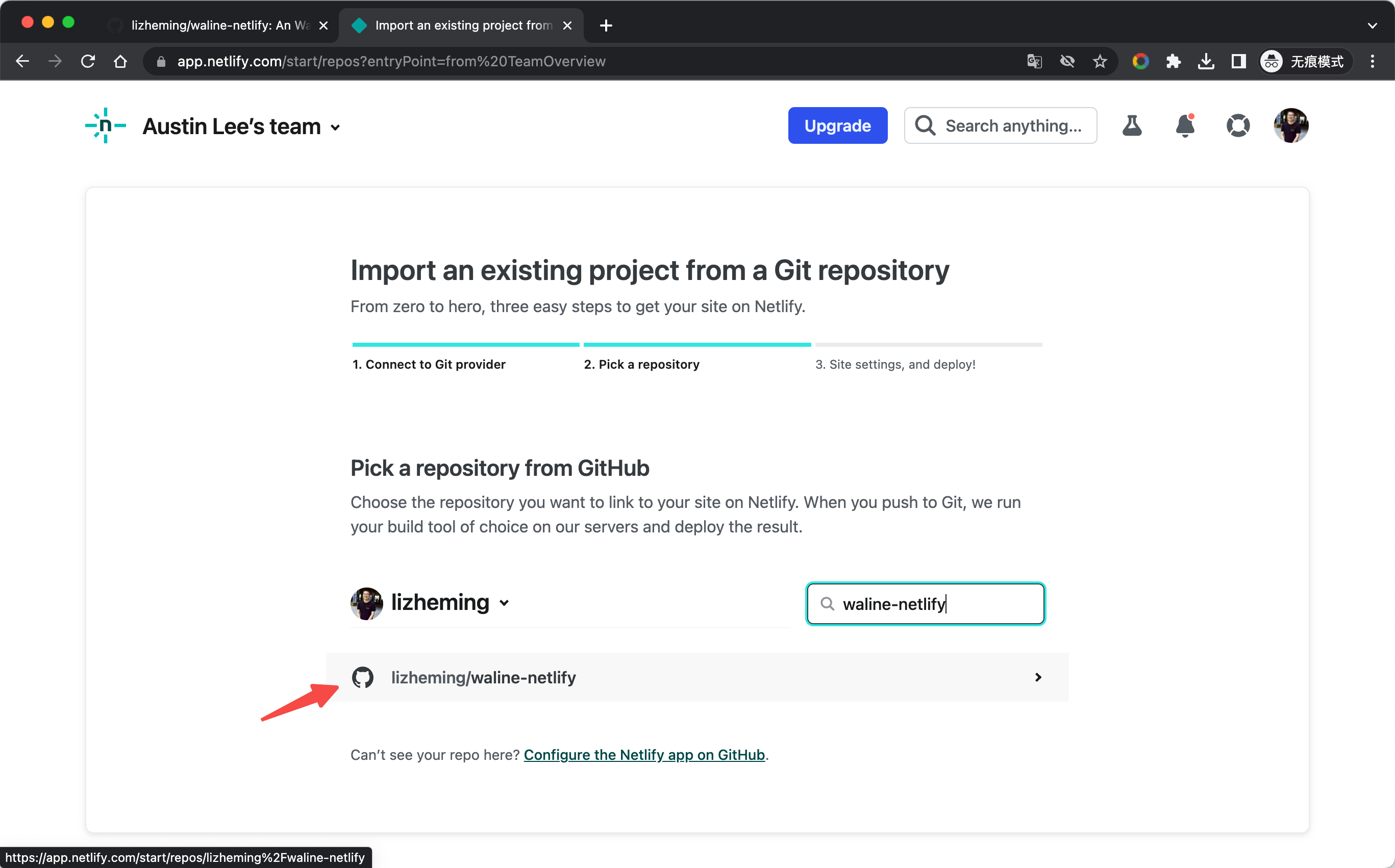
选择刚才 Fork 的仓库,直接创建(环境变量跟官方有点区别,后面再弄)
之后 Netlify 会基于该仓库创建我们的 Netlify 网站。
数据库配置
如果采用 leancloud,必须采用国际版,否则后面部署完毕会遇到无法访问的问题
错误提示: TypeError - serverURL option is required for apps from CN region
无法访问中国区链接(没备案)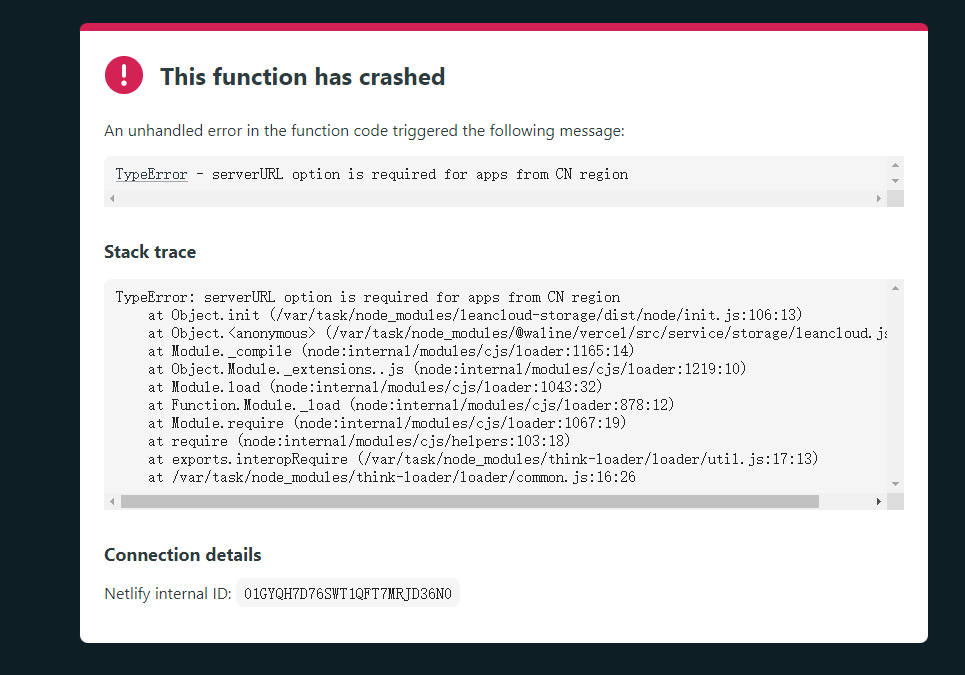
迁移
如果不用迁移的,忽略这部分
由于个人独立部署,数据库是 sqlite,所以要迁移到 leancloud 中
将之前存储评论信息的表导出下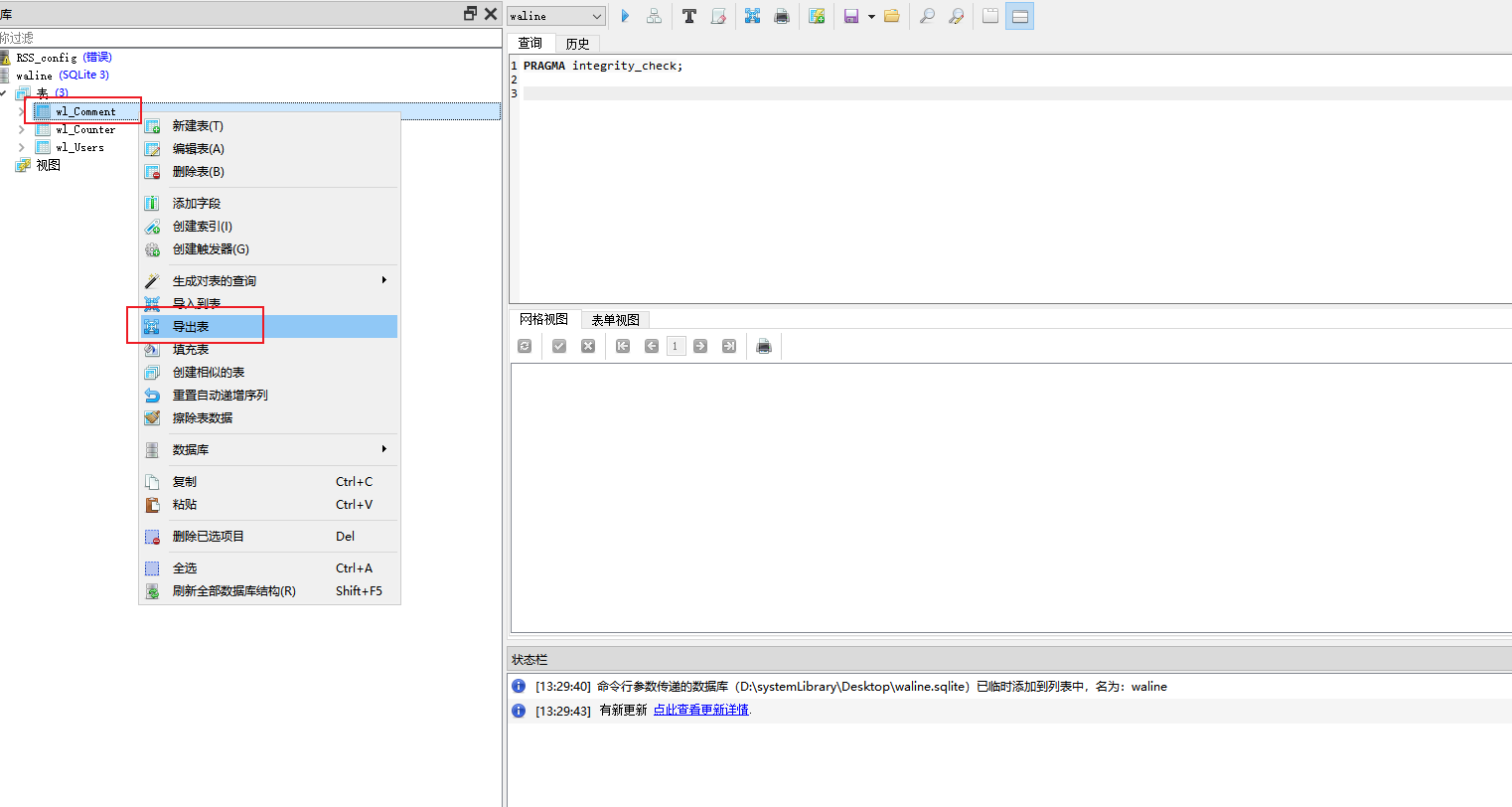
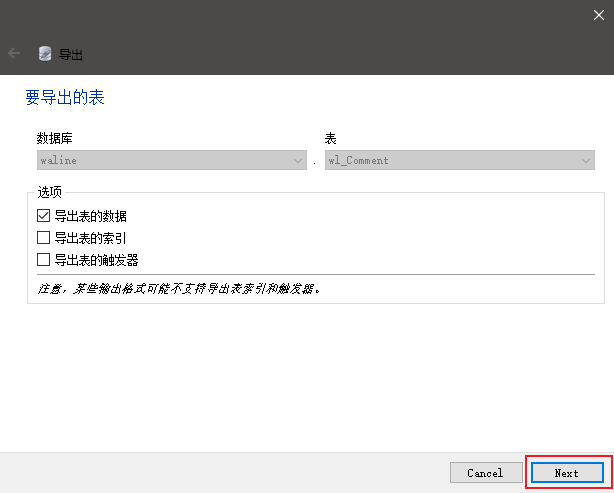
编码采用 utf-8,导出成 csv 文件,保留第一行的名字(字段)后面转换要用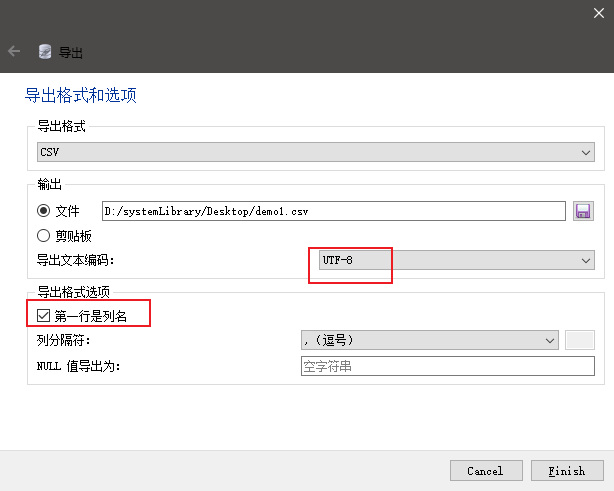
写个 Python 脚本转换成 json
这个说下,SQLiteStudio 虽然也可以转换成 json,但转换后数据结构不符合预期
所以这里需要自己转换下
代码如下,将其中的 example.csv 换成你导出的文件名即可
1 | |
转换后得到 json 文件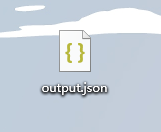
进入 leancloud,找到导入导出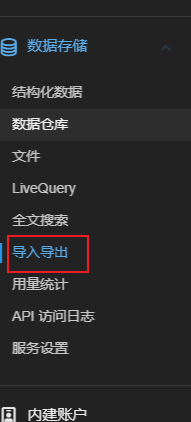
选择导出的文件,类名字修改 Comment,导入即可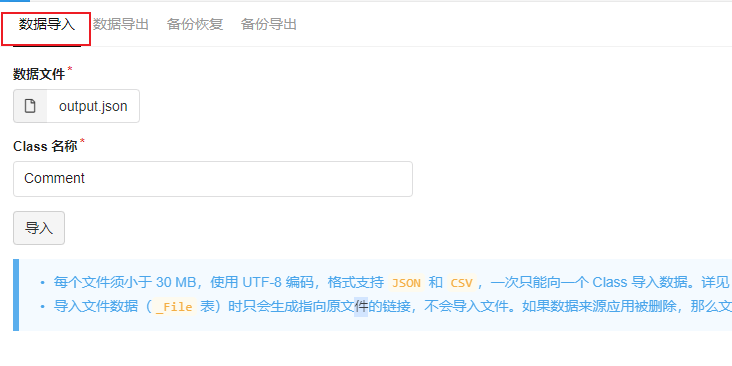
迁移还是会存在一点问题,需要手动调整,结尾会讲
凭证
进到应用的设置,拿到凭证
可以看我之前写的这篇:文章,找到配置数据库部分
取得 AppKey 、App id 、以及 MasterKey ,后续要使用到
环境变量配置
部署成功后,进入该站点,点击上面的 setting 进入设置界面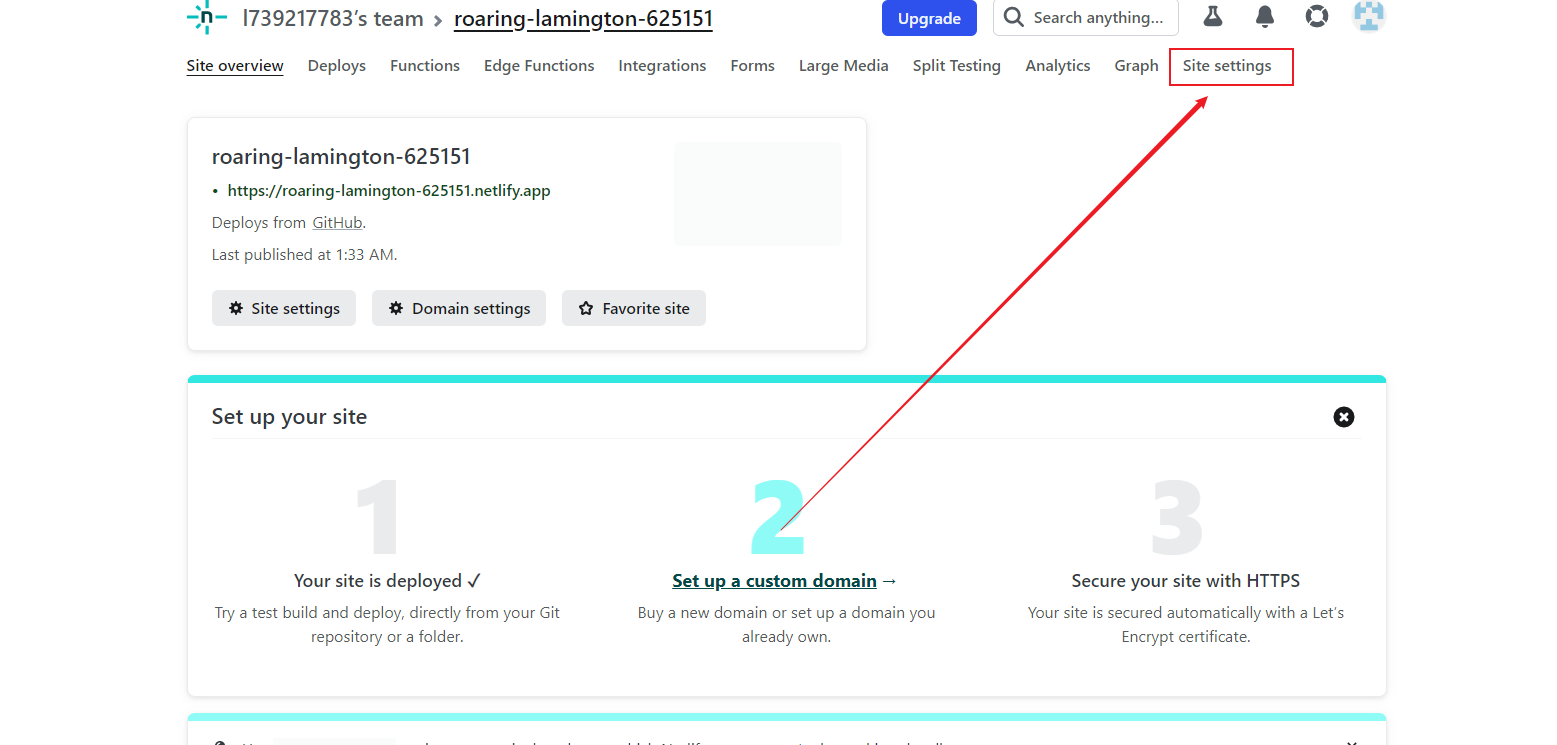
点击侧边的 Environment variables 环境变量,点击 add a variable 添加环境变量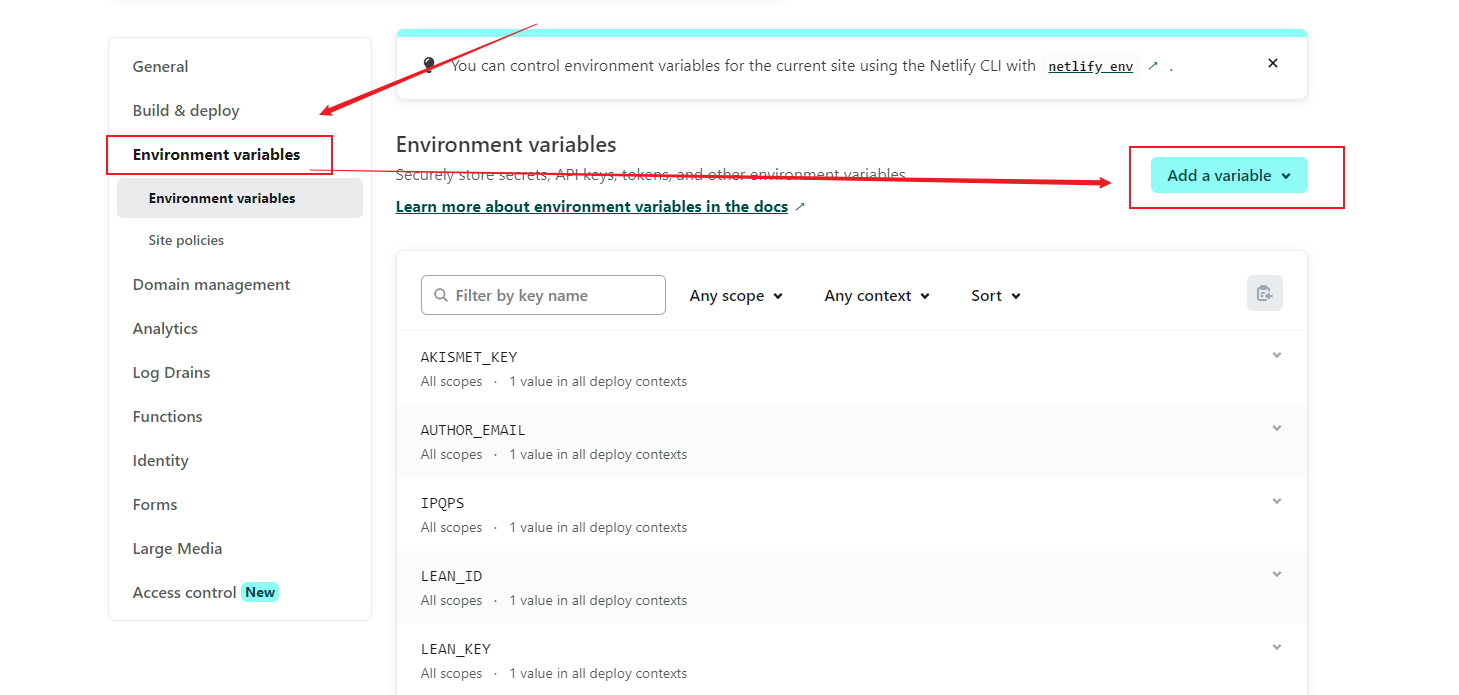
将上述 leancloud 数据库拿到的凭证添加进去(必填项)
1 | |
其余变量可以根据个人需要选择添加,可参考这个文档:Waline 环境变量配置
我目前使用: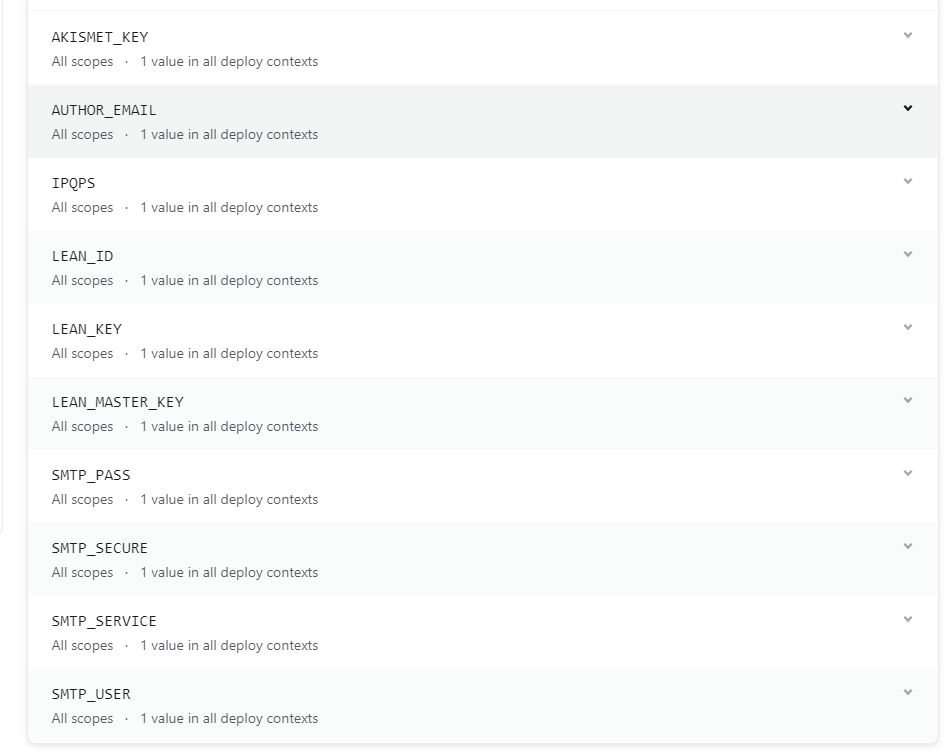
不要在 Netlify 这里添加邮件的模板变量
就是下面这 4 个不要在这里添加
MAIL_SUBJECTMAIL_TEMPLATEMAIL_SUBJECT_ADMINMAIL_TEMPLATE_ADMIN
另外以下也无法配置, Netlify 不允许设置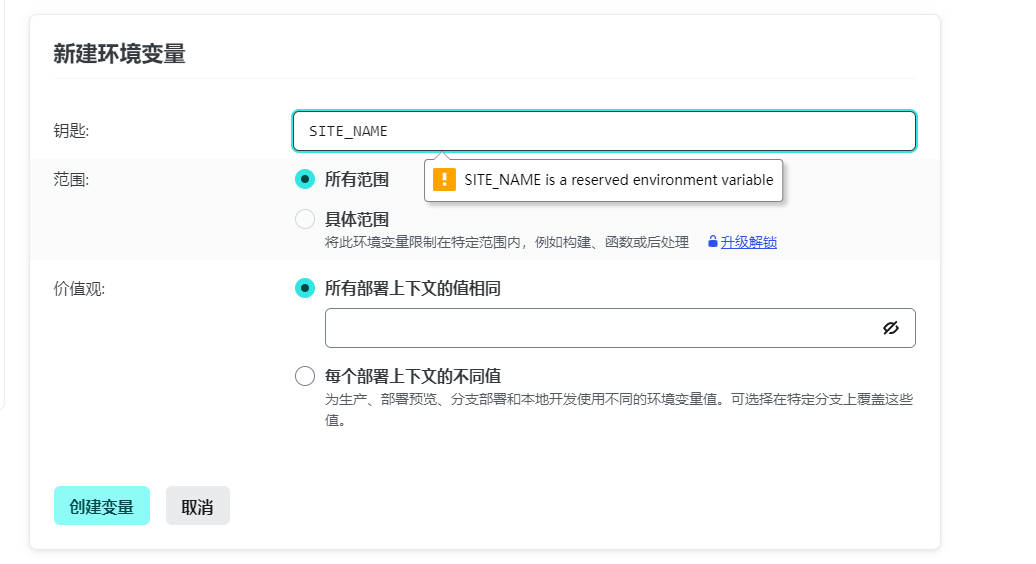
SITE_NAMESITE_URL
上述环境变量如果强行配置,就会遇到这个问题:The function "COMMENT" is larger than the 50MB limit. Please consider reducing it.
这里个人踩坑了,之前别人也有踩过,详见:# netlify 添加环境变量后部署报错
前面执行没有问题,但构建那一步铁定会报错上面提到的错误信息
去你 fork 官方仓库的那个仓库,直接在代码中添加环境变量
打开functions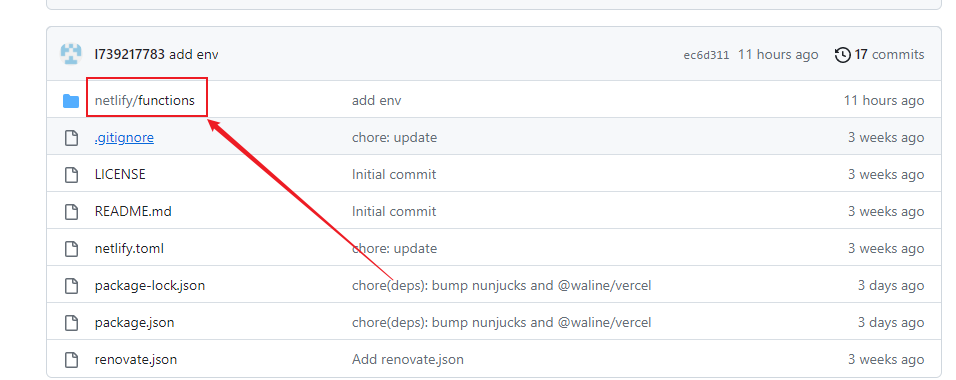
打开 comment.js 进行编辑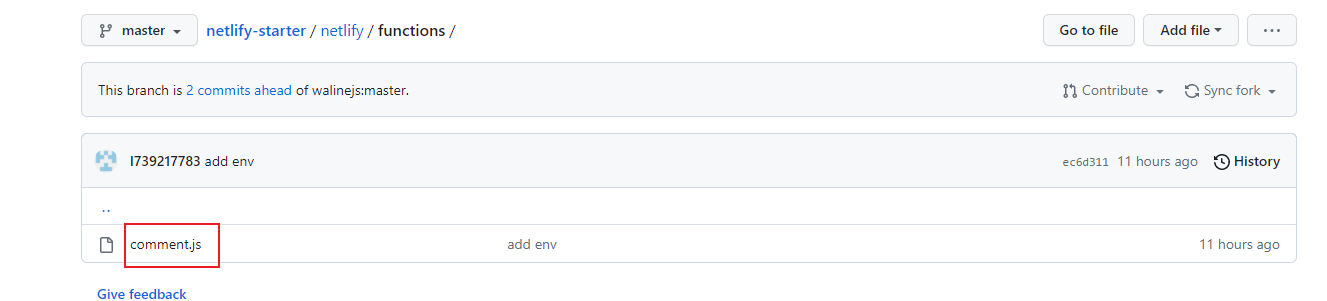
点击编辑,将我上面说的无法编辑的,添加在这里即可
采用 process.env.环境变量名=值 的写法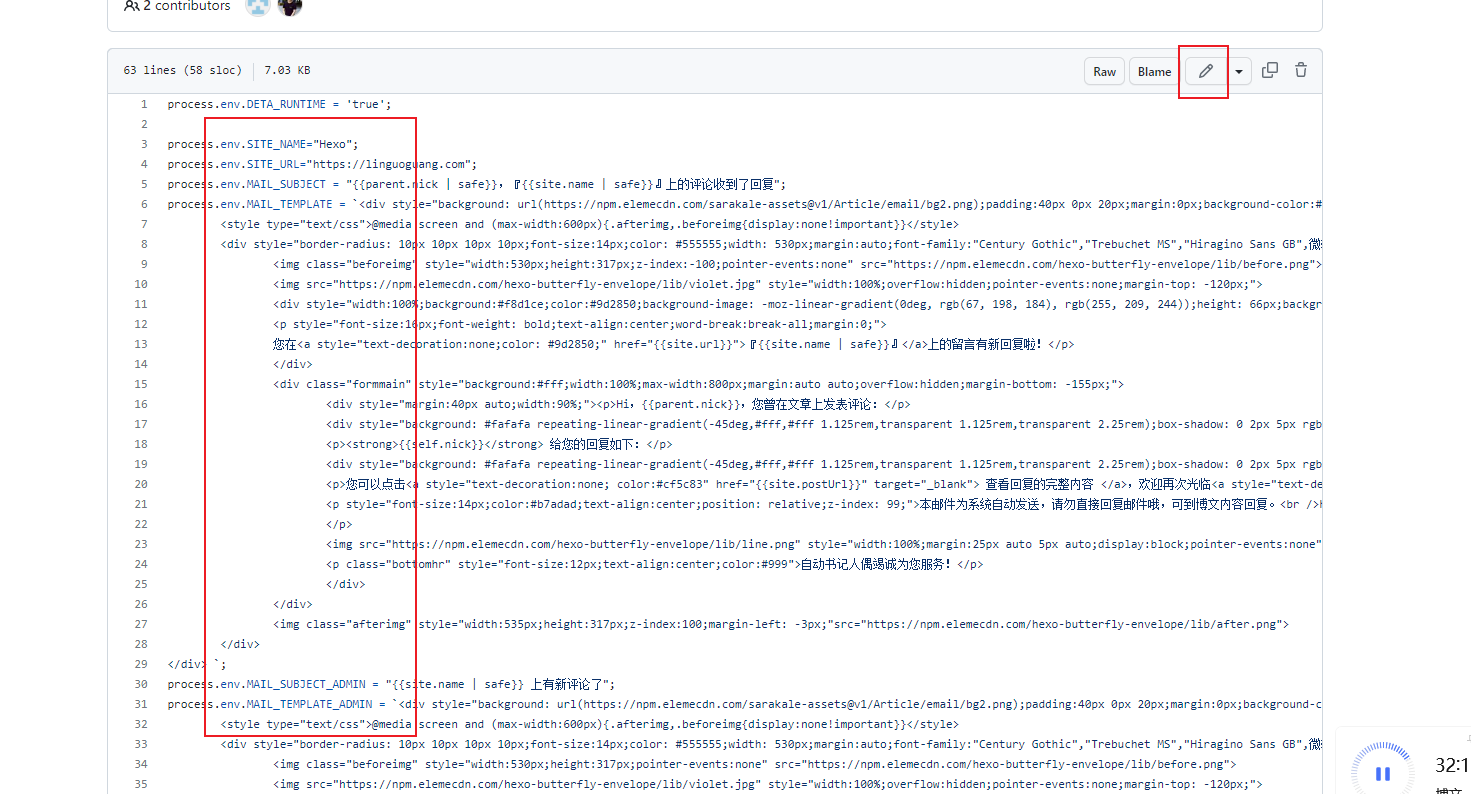
修改完记得保存
再部署
编辑完环境变量后,需要重新部署才生效
选择 Trigger deploy - Deploy site 对网站进行重新部署才能使环境变量生效。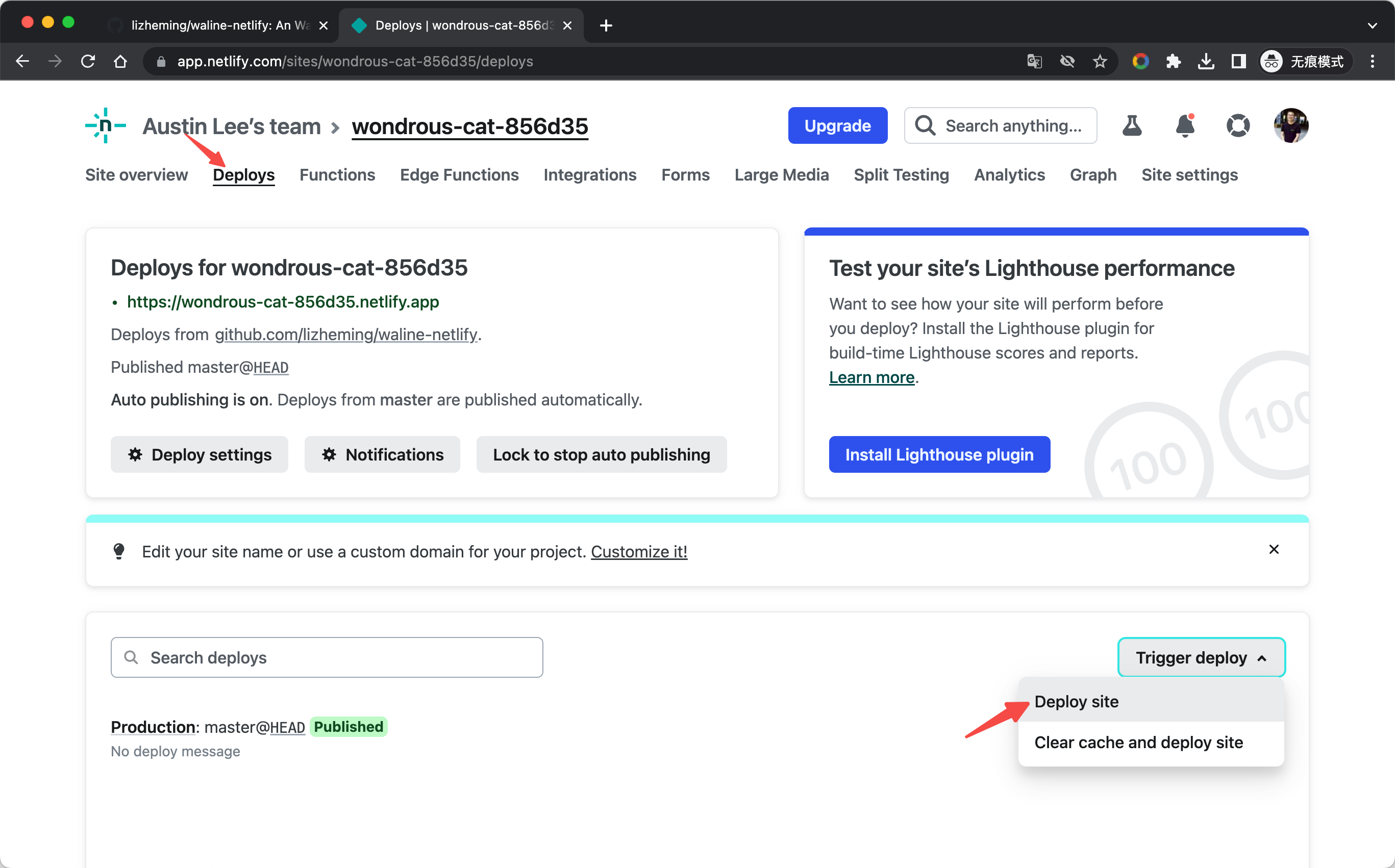
部署成功后,我点击顶部的 Functions 导航栏切换到云函数列表
其中 comment 则是我们部署好的 Waline 服务。点击它进入该云函数的详情页。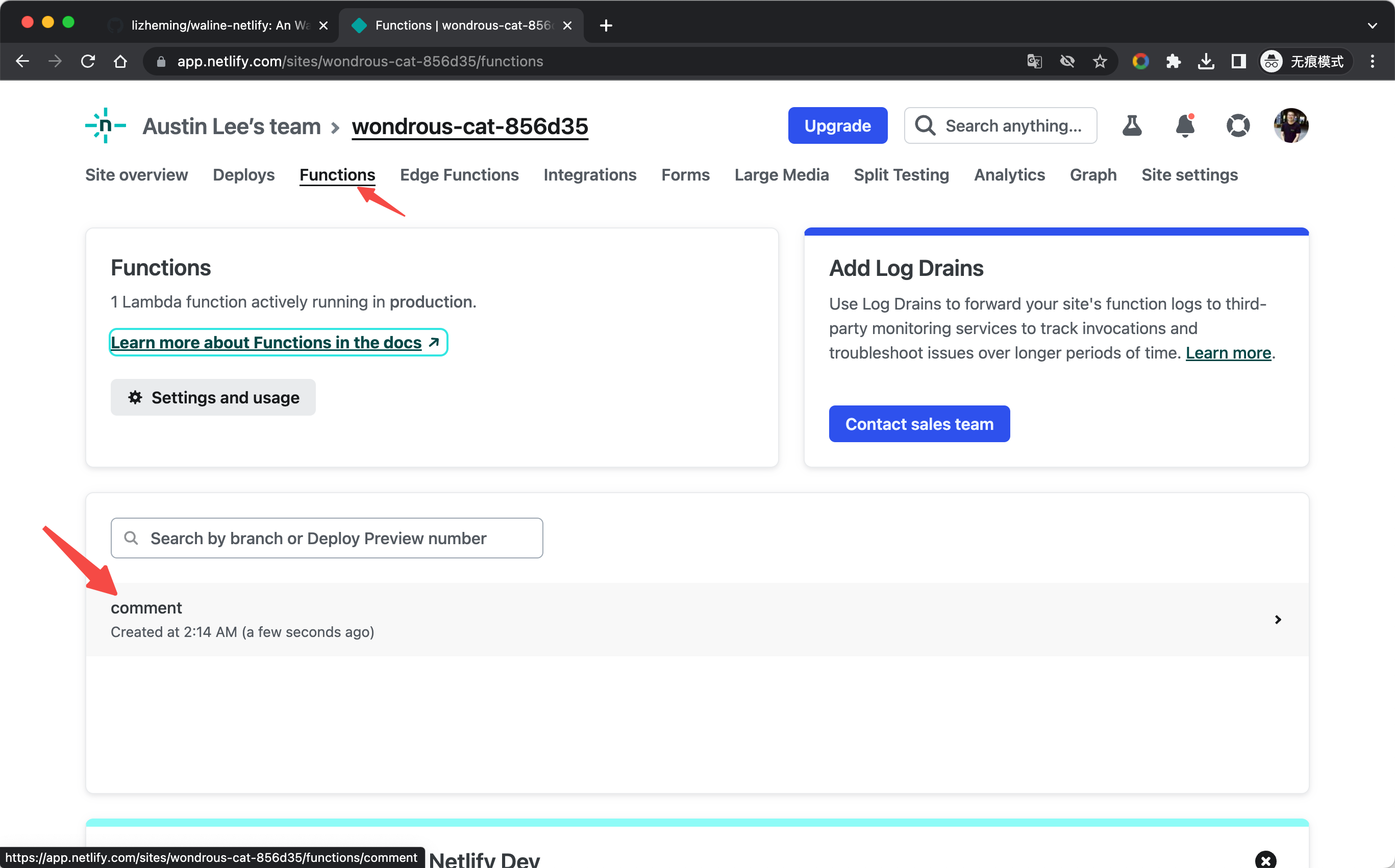
在详情页中,Endpoint 列出来的地址即为我们的 Waline 服务的部署地址。
可以点击进行测试,之后在客户端配置就行了
后话
其他部分相对来说来时比较简单的,迁移比较麻烦
虽然写了脚本提高了效率,但其实还不够完美
使用脚本转换后,导入 leancloud ,评论的楼层会乱掉
如下,原本回复应该在对应楼层的下面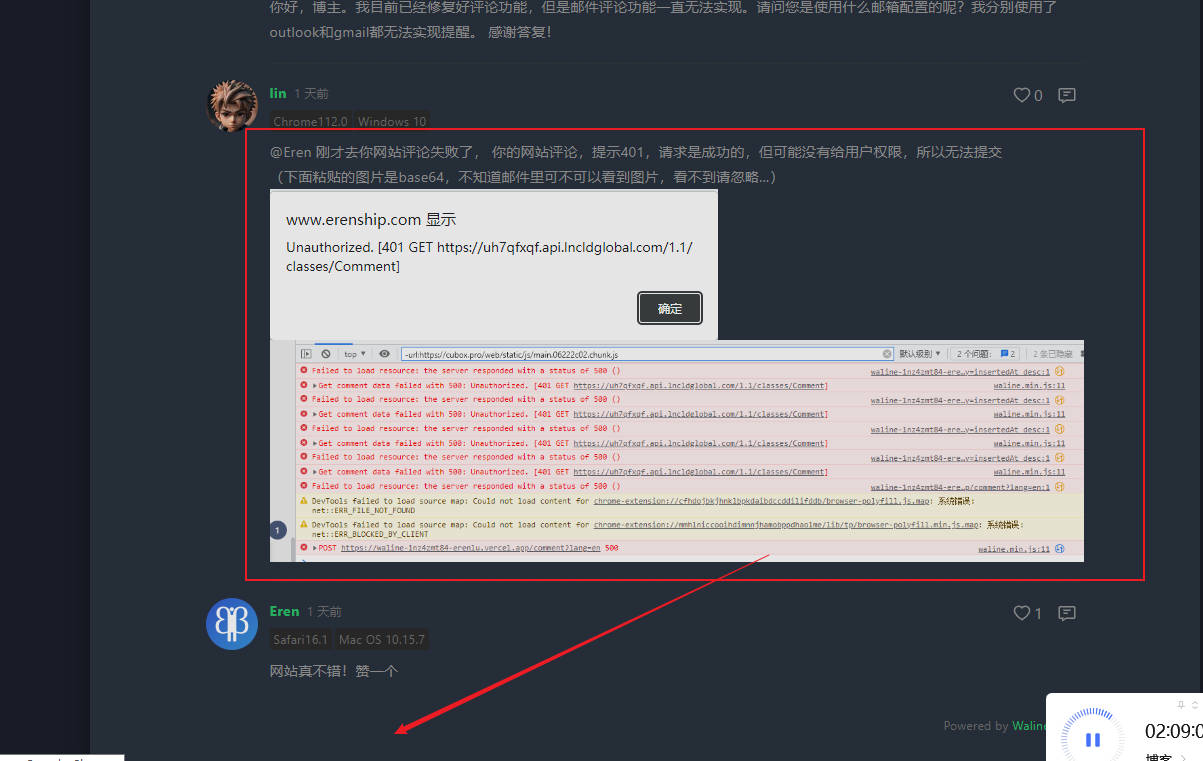
原因:pid 字段和 rid 字段没有转换过去
因为这两个字段在 sqlite 中是记录对应评论的 id 信息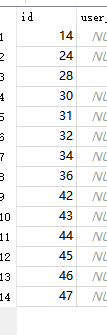
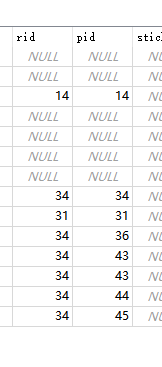
而在 leancloud,是记录对应评论的 objectId 信息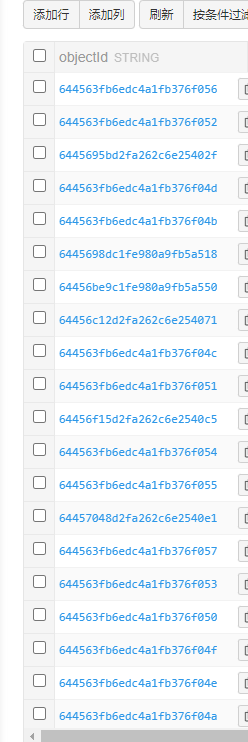
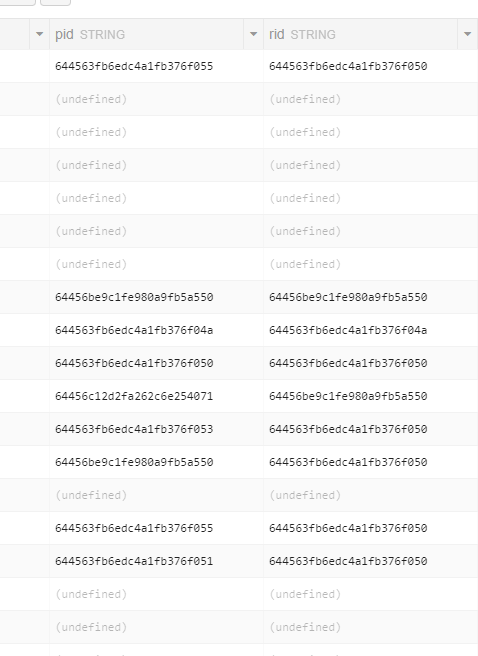
两者记录的字段不一样
所以脚本转换过程,将其移除了
1 | |
这一步暂时只能手动,自己调整楼层
不过数量多的话,想想真是爆炸的工作量
幸好个人评论暂时不多
rid 的值是顶楼对应的 id(找到最顶上的楼层的评论那条的id)pid 对应的是回复那一条信息(找到回复信息的那条的id)
因为 leancloud 的 objectId 是导入后才生成的
脚本这一步暂时没有想到太好的办法解决
或者先用 API 生成对应数量的空数据,再把数据导入进去,好像也是不错的主意
不过想到可能要花费几个小时来写这个想想还是算了,毕竟迁移完了
就这样吧~